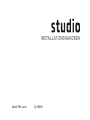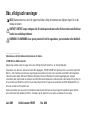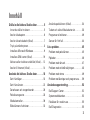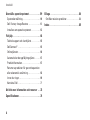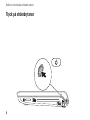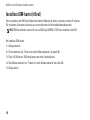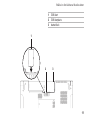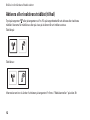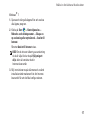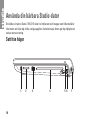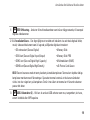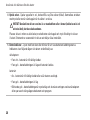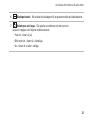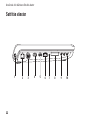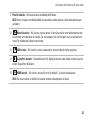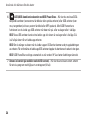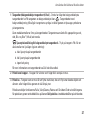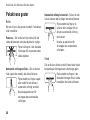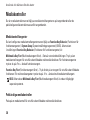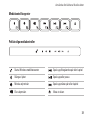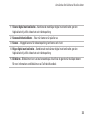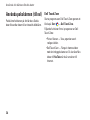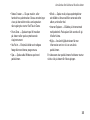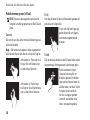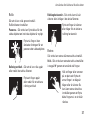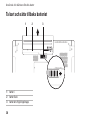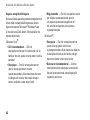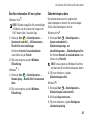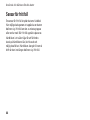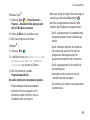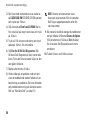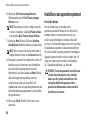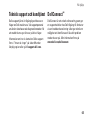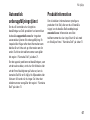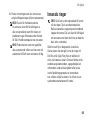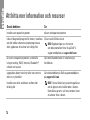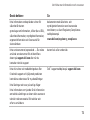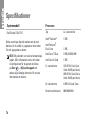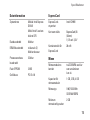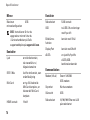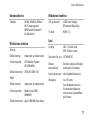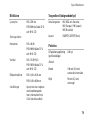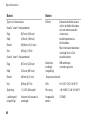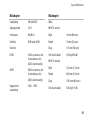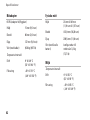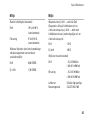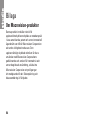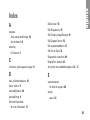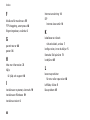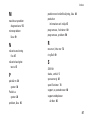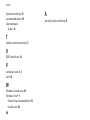INSTALLATIONSHANDBOK
Modell P02E-serien Typ P02E001

Obs, viktigt och varningar
OBS! Kommentarer av den här typen innehåller viktig information som hjälper dig att få ut det
mesta av datorn.
VIKTIGT! VIKTIGT anger antingen risk för skada på maskinvara eller förlust av data och förklarar
hur du kan undvika problemet.
VARNING! En VARNING visar på en potentiell risk för egendoms-, personskador eller dödsfall.
__________________
Informationen i det här dokumentet kan komma att ändras.
© 2009 Dell Inc. Med ensamrätt.
Återgivning av detta material i någon form utan skriftligt tillstånd från Dell Inc. är strängt förbjuden.
Varumärken som återfinns i denna text:
Dell
,
DELL
-logotypen,
YOURS IS HERE
och
DellConnect
är varumärken som tillhör
Dell Inc.;
Intel
,
Pentium
och
Celeron
är registrerade varumärken och
Core
är ett varumärke som tillhör Intel Corporation
i USA och andra länder;
Microsoft
,
Windows
,
Windows Vista
och
Windows Vista
-startknappslogotyp är antingen
varumärken eller registrerade varumärken som tillhör Microsoft Corporation i USA och/eller andra länder;
Blu-ray Disc
är
ett varumärke som tillhör Blu-ray Disc Association;
Bluetooth
är ett registrerat varumärke som tillhör Bluetooth SIG, Inc.
och som används av Dell under licens.
Andra varumärken och varunamn kan förekomma i dokumentet och hänvisar då antingen till respektive ägares märken
och märkesnamn eller produkter. Dell Inc. frånsäger sig allt ägarintresse av andra varumärken än sina egna.
Juni 2009 Artikelnummer H939R Rev. A00

3
Ställa in din bärbara Studio-dator . . . . . . . .5
Innan du ställer in datorn . . . . . . . . . . . . . . . .5
Anslut nätadaptern . . . . . . . . . . . . . . . . . . . . .6
Anslut nätverkskabeln (tillval) . . . . . . . . . . . .7
Tryck på strömbrytaren. . . . . . . . . . . . . . . . . .8
Installera Microsoft Windows . . . . . . . . . . . .9
Installera SIM-kortet (tillval) . . . . . . . . . . . . 10
Aktivera eller inaktivera trådlöst (tillval). . . 12
Anslut till Internet (tillval) . . . . . . . . . . . . . . . 14
Använda din bärbara Studio-dator. . . . . . .18
Sett från höger. . . . . . . . . . . . . . . . . . . . . . . . 18
Sett från vänster . . . . . . . . . . . . . . . . . . . . . . 22
Datorbasen och tangentbordet . . . . . . . . . . 26
Pekskivans gester . . . . . . . . . . . . . . . . . . . . . 28
Mediakontroller . . . . . . . . . . . . . . . . . . . . . . .30
Bildskärmens funktioner . . . . . . . . . . . . . . . . 32
Använda pekskärmen (tillval) . . . . . . . . . . . . 34
Ta bort och sätta tillbaka batteriet. . . . . . . . 38
Programvarufunktioner . . . . . . . . . . . . . . . . . 40
Sensor för fritt fall . . . . . . . . . . . . . . . . . . . . .44
Lösa problem . . . . . . . . . . . . . . . . . . . . . . . .45
Problem med pekskärmen. . . . . . . . . . . . . . . 45
Pipkoder . . . . . . . . . . . . . . . . . . . . . . . . . . . . . 46
Problem med nätverk. . . . . . . . . . . . . . . . . . . 47
Problem med strömförsörjningen. . . . . . . . . 48
Problem med minne . . . . . . . . . . . . . . . . . . . 49
Problem med låsningar och programvara . . . 50
Använda supportverktyg . . . . . . . . . . . . . . .52
Dell Support Center . . . . . . . . . . . . . . . . . . . . 52
Systemmeddelanden . . . . . . . . . . . . . . . . . . . 53
Felsökare för maskinvara . . . . . . . . . . . . . . . 55
Dell Diagnostics . . . . . . . . . . . . . . . . . . . . . . 55
Innehåll

4
Innehåll
Återställa operativsystemet . . . . . . . . . . . .59
Systemåterställning. . . . . . . . . . . . . . . . . . . . 60
Dell Factory Image Restore . . . . . . . . . . . . . 61
Installera om operativsystemet . . . . . . . . . . 62
Få hjälp . . . . . . . . . . . . . . . . . . . . . . . . . . . . .64
Teknisk support och kundtjänst . . . . . . . . . . 65
DellConnect
™
. . . . . . . . . . . . . . . . . . . . . . . . . 65
Onlinetjänster. . . . . . . . . . . . . . . . . . . . . . . . . 66
Automatisk orderuppföljningstjänst. . . . . . . 67
Produktinformation . . . . . . . . . . . . . . . . . . . . 67
Returnera produkter för garantireparation
eller ekonomisk ersättning . . . . . . . . . . . . . .68
Innan du ringer. . . . . . . . . . . . . . . . . . . . . . . . 69
Kontakta Dell . . . . . . . . . . . . . . . . . . . . . . . . . 71
Att hitta mer information och resurser . . .72
Specifikationer. . . . . . . . . . . . . . . . . . . . . . .74
Bilaga . . . . . . . . . . . . . . . . . . . . . . . . . . . . . .84
Om Macrovision-produkter. . . . . . . . . . . . . . 84
Index . . . . . . . . . . . . . . . . . . . . . . . . . . . . . . .85

5
Det här avsnittet ger dig information om hur du
ställer in din bärbara Studio 1745/1747-dator.
Innan du ställer in datorn
Välj en plats för datorn som ger tillgång till en
strömkälla, tillräcklig ventilering och en jämn
yta att placera datorn på.
Om luftcirkulationen hindras runt din bärbara
Studio-dator kan datorn överhettas. För att
förhindra överhettning ska du försäkra dig om
att du lämnar ett utrymme på minst 10,2 cm
(4 tum) bakom datorn och minst 5,1 cm (2 tum)
på alla andra sidor. Placera aldrig datorn i ett
slutet utrymme, som ett skåp eller en låda när
den är påslagen.
VARNING! För inte in föremål i luftventilerna,
och se till att de inte blockeras eller blir
dammiga. Låt inte din Dell™-dator vara igång
där luftcirkulationen är dålig, till exempel
i en stängd portfölj. Om luftcirkulationen
hindras kan datorn skadas eller fatta eld.
Fläkten går igång när datorn blir för varm.
Fläktljudet är helt normalt och innebär inte
att det är fel på fläkten eller datorn.
VIKTIGT! Om du ställer eller staplar tunga
eller spetsiga föremål på datorn kan du
orsaka bestående skada på datorn.
Ställa in din bärbara Studio-dator

6
Ställa in din bärbara Studio-dator
Anslut nätadaptern
Anslut nätadaptern till datorn och anslut den sedan till ett vägguttag eller överspänningsskydd.
VARNING! Nätadaptern är kompatibel med eluttag i hela världen. Strömkontakter och
eluttagslister är emellertid olika i olika länder. Om du använder felaktiga sladdar eller kopplar
sladdar eller kontaktdosor på fel sätt, kan brand eller bestående skada på utrustningen uppstå.
OBS! Anslut nätsladden ordentligt till nätadaptern och kontrollera att lampan på adaptern lyser
när du slår på strömmen.
OBS! Använd endast nätadapterfamiljerna PA-3E, PA-10 och PA-12 med datorn.

7
Ställa in din bärbara Studio-dator
Anslut nätverkskabeln (tillval)
Om du använder en kabelbaserad nätverksanslutning ansluter du nätverkskabeln.

8
Ställa in din bärbara Studio-dator
Tryck på strömbrytaren

9
Ställa in din bärbara Studio-dator
Installera Microsoft Windows
Din Dell-dator är förkonfigurerad med operativsystemet Microsoft
®
Windows
®
. Om du installerar
Windows för första gången följer du instruktionerna på skärmen. Stegen är obligatoriska och kan ta
lite tid att slutföra. Skärmen tar dig igenom flera olika steg, bland annat accepterande av licensavtal,
göra inställningar och ställa in en Internet-anslutning.
VIKTIGT! Avbryt inte konfigurationen av operativsystemet. Det kan göra datorn oanvändbar
och du måste installera om operativsystemet.
OBS! Vi rekommenderar att du hämtar och installerar de senaste versionerna av BIOS och
drivrutiner för datorn från Dells supportwebbplats på support.dell.com.

10
Ställa in din bärbara Studio-dator
Installera SIM-kortet (tillval)
Om du installerar ett SIM-kort (Subscriber Identity Module) på datorn så kan du ansluta till Internet.
För att komma åt Internet måste du vara inom nätverket från din mobiltelefonsleverantör.
OBS! SIM-kort behövs endast för kort av GSM-typ (HSDPA). EVDO-kort använder inte SIM.
Att installera SIM-kortet:
Stäng av datorn.1.
Ta bort batteriet (se “Ta bort och sätta tillbaka batteriet“ på sidan 2. 38).
Skjut in SIM-kortet i SIM-kortplatsen som sitter i batterifacket.3.
Sätt tillbaka batteriet (se “Ta bort och sätta tillbaka batteriet“ på sidan 4. 38).
Slå på datorn.5.

11
Ställa in din bärbara Studio-dator
1
SIM-kort
2
SIM-kortplats
3
batterifack
1
2
3

12
Ställa in din bärbara Studio-dator
Aktivera eller inaktivera trådlöst (tillval)
Tryck på tangenten eller på tangenterna <Fn><F2> på tangentbordet för att aktivera eller inaktivera
trådlöst. Ikonerna för trådlöst av eller på visas på skärmen för att indikera status.
Trådlöst på:
Trådlöst av:
Information om hur du ändrar funktionen på tangenten Fn finns i “Mediakontroller“ på sidan 30.

13
Ställa in din bärbara Studio-dator

14
Ställa in din bärbara Studio-dator
Anslut till Internet (tillval)
Innan du kan ansluta till Internet måste du ha ett
externt modem eller en nätverksanslutning och
en Internet-leverantör (ISP).
Om du inte beställde ett externt USB-modem
eller en WLAN-adapter kan du köpa på Dells
webbplats på www.dell.com.
Skapa en kabelanslutning
Om du använder en uppringd anslutning ska •
du ansluta en telesladd till det externa USB-
modemet (tillval) och till telejacket i väggen
innan du konfigurerar Internet-anslutningen.
Om du använder DSL- eller kabel/satellit-•
modemanslutning kontaktar du din Internet-
leverantör eller mobiltelefonsleverantör för
installationsanvisningar.
För att slutföra inställningen av den kabelbaserade
anslutningen följer du anvisningarna
i “Konfigurera Internet-anslutningen“ på sidan 16.

15
Ställa in din bärbara Studio-dator
Ställa in en trådlös anslutning
OBS! Om du ställer in en trådlös router läser
du dokumentationen som levererades med
routern.
Du måste först ansluta till din trådlösa router
innan du kan använda din trådlösa
Internet-anslutning.
Så här ställer du in anslutningen med en trådlös
router:
Windows Vista
®
Kontrollera att trådlöst är aktiverat på datorn 1.
(se “Aktivera eller inaktivera trådlöst (tillval)“
på sidan 12).
Spara och stäng alla öppna filer och avsluta 2.
alla öppna program.
Klicka på 3. Start
→ Anslut till.
Följ instruktionerna på skärmen för att 4.
fullborda installationen.
Windows
®
7
Kontrollera att trådlöst är aktiverat på datorn 1.
(se “Aktivera eller inaktivera trådlöst (tillval)“
på sidan 12).
Spara och stäng alla öppna filer och avsluta 2.
alla öppna program.
Klicka på 3. Start
→ Kontrollpanelen→
Nätverks- och delningscenter→ Anslut till
ett nätverk.
Följ instruktionerna på skärmen för att 4.
fullborda installationen.

16
Ställa in din bärbara Studio-dator
Konfigurera Internet-anslutningen
Internet-leverantörer (ISP) och vad de erbjuder
varierar. Kontakta din Internet-leverantör för
erbjudanden i ditt land.
Om du inte kan ansluta till Internet men har
lyckats ansluta någon gång tidigare kan
Internet-leverantören ha problem med sin
tjänst. Kontakta Internet-leverantören och hör
efter hur det står till med tjänsten eller försök
igen senare.
Ha informationen från Internet-leverantören
klar. Om du inte har en Internet-leverantör kan
du använda guiden Anslut till Internet för att
skaffa en.
Windows Vista
®
OBS! Följande anvisningar gäller för
standardläget i Windows, så de kanske inte
fungerar om Dell™-datorn körs i klassiskt läge.
Spara och stäng alla öppna filer och avsluta 1.
alla öppna program.
Klicka på 2. Start
→ Kontrollpanelen.
Klicka på 3. Nätverk och Internet→ Nätverks-
och delningscenter→ Skapa en anslutning
eller ett nätverk→ Anslut till Internet.
Fönstret Anslut till Internet visas.
OBS! Om du inte vet vilken typ av anslutning
du skall välja klickar du på Hjälp mig att
välja eller så kontaktar du din Internet-
leverantör.
Följ instruktionerna på skärmen och använd 4.
installationsinformationen från din Internet-
leverantör för att slutföra konfigurationen.

17
Ställa in din bärbara Studio-dator
Windows
®
7
Spara och stäng alla öppna filer och avsluta 1.
alla öppna program.
Klicka på 2. Start
→ Kontrollpanelen→
Nätverks- och delningscenter→ Skapa en
ny anslutning eller nytt nätverk→ Anslut till
Internet.
Fönstret Anslut till Internet visas.
OBS! Om du inte vet vilken typ av anslutning
du skall välja klickar du på Hjälp mig att
välja eller så kontaktar du din
Internet-leverantör.
Följ instruktionerna på skärmen och använd 3.
installationsinformationen från din Internet-
leverantör för att slutföra konfigurationen.

18
Använda din bärbara Studio-dator
Din bärbara Inspiron Studio 1745/1747 dator har indikatorer och knappar som tillhandahåller
information och låter dig utföra vanliga uppgifter. Kontakterna på datorn ger dig möjlighet att
ansluta extrautrustning.
Sett från höger
1
2 3
4
6
5
7

19
Använda din bärbara Studio-dator
1
IEEE 1394a-uttag – Ansluter till multimediaenheter som kräver hög prestanda, till exempel
digitala videokameror.
2
8-i-1 mediakortläsare – Ger dig möjlighet att snabbt och bekvämt visa och dela digitala bilder,
musik, video och dokument som är lagrade på följande digitala minneskort:
SD-minneskort (Secure Digital)•
SDIO-kort (Secure Digital Input/Output)•
SDHC-kort (Secure Digital High Capacity)•
SDHD-kort (Secure Digital High Density)•
Memory Stick•
Memory Stick PRO•
Multimediakort (MMC)•
xD-Picture Card-läsare•
OBS! Datorn levereras med ett tomt plastkort på mediakortplatsen. Tomma kort skyddar lediga
kortplatser mot damm och föroreningar. Spara det tomma kortet så att du kan använda det
när du inte har något kort på kortplatsen. Det är inte säkert att tomma kort från andra datorer
passar din dator.
3
USB 2.0-kontakter (2) – Här kan du ansluta USB-enheter som mus, tangentbort, skrivare,
extern hårddisk eller MP3-spelare.

20
Använda din bärbara Studio-dator
4
Optisk enhet – Spelar upp eller in cd-, dvd och Blu-ray Disc-skivor (tillval). Kontrollera att sidan
med tryck eller text är vänd uppåt när du sätter i en skiva.
VIKTIGT! Använd inte skivor som inte är av standardform eller -format (inklusive mini-cd
och mini-dvd), det kan skada enheten.
Placera skivan i mitten av skivfacket, med etiketten vänd uppåt och tryck försiktigt in skivan
i facket. Enheten drar automatiskt in skivan och börjar läsa innehållet.
5
Batteriindikator – Lyser med fast sken eller blinkar för att visa batteriets laddningsstatus.
Indikatorn visar följande lägen när datorn strömförsörjs av
nätadaptern
:
Fast vitt – batteriet är tillräckligt laddat.•
Fast gult – batteriladdningen är låg och batteriet laddas.•
batteriet
:
Av – batteriet är tillräckligt laddat eller så är datorn avstängd.•
Fast gult – batteriladdningen är låg.•
Blinkande gult – batteriladdningen är mycket låg och du måste antingen ansluta nätadaptern •
eller spara och stänga öppna dokument och program.
Sidan laddas...
Sidan laddas...
Sidan laddas...
Sidan laddas...
Sidan laddas...
Sidan laddas...
Sidan laddas...
Sidan laddas...
Sidan laddas...
Sidan laddas...
Sidan laddas...
Sidan laddas...
Sidan laddas...
Sidan laddas...
Sidan laddas...
Sidan laddas...
Sidan laddas...
Sidan laddas...
Sidan laddas...
Sidan laddas...
Sidan laddas...
Sidan laddas...
Sidan laddas...
Sidan laddas...
Sidan laddas...
Sidan laddas...
Sidan laddas...
Sidan laddas...
Sidan laddas...
Sidan laddas...
Sidan laddas...
Sidan laddas...
Sidan laddas...
Sidan laddas...
Sidan laddas...
Sidan laddas...
Sidan laddas...
Sidan laddas...
Sidan laddas...
Sidan laddas...
Sidan laddas...
Sidan laddas...
Sidan laddas...
Sidan laddas...
Sidan laddas...
Sidan laddas...
Sidan laddas...
Sidan laddas...
Sidan laddas...
Sidan laddas...
Sidan laddas...
Sidan laddas...
Sidan laddas...
Sidan laddas...
Sidan laddas...
Sidan laddas...
Sidan laddas...
Sidan laddas...
Sidan laddas...
Sidan laddas...
Sidan laddas...
Sidan laddas...
Sidan laddas...
Sidan laddas...
Sidan laddas...
Sidan laddas...
Sidan laddas...
Sidan laddas...
-
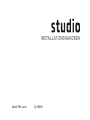 1
1
-
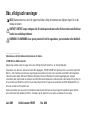 2
2
-
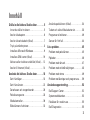 3
3
-
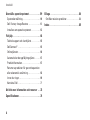 4
4
-
 5
5
-
 6
6
-
 7
7
-
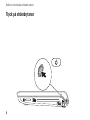 8
8
-
 9
9
-
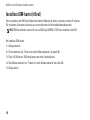 10
10
-
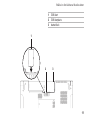 11
11
-
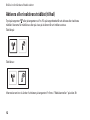 12
12
-
 13
13
-
 14
14
-
 15
15
-
 16
16
-
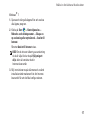 17
17
-
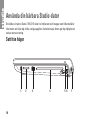 18
18
-
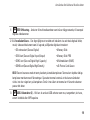 19
19
-
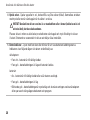 20
20
-
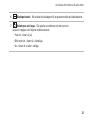 21
21
-
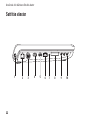 22
22
-
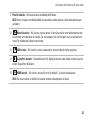 23
23
-
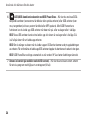 24
24
-
 25
25
-
 26
26
-
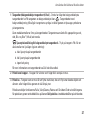 27
27
-
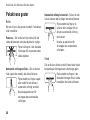 28
28
-
 29
29
-
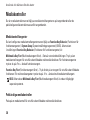 30
30
-
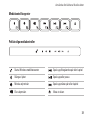 31
31
-
 32
32
-
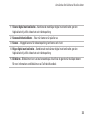 33
33
-
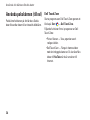 34
34
-
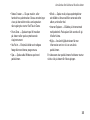 35
35
-
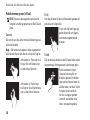 36
36
-
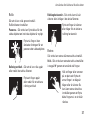 37
37
-
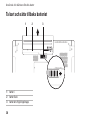 38
38
-
 39
39
-
 40
40
-
 41
41
-
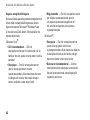 42
42
-
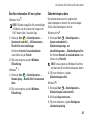 43
43
-
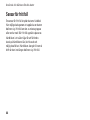 44
44
-
 45
45
-
 46
46
-
 47
47
-
 48
48
-
 49
49
-
 50
50
-
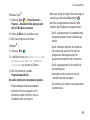 51
51
-
 52
52
-
 53
53
-
 54
54
-
 55
55
-
 56
56
-
 57
57
-
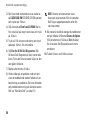 58
58
-
 59
59
-
 60
60
-
 61
61
-
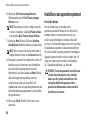 62
62
-
 63
63
-
 64
64
-
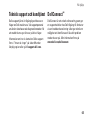 65
65
-
 66
66
-
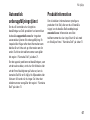 67
67
-
 68
68
-
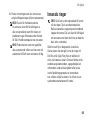 69
69
-
 70
70
-
 71
71
-
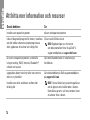 72
72
-
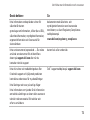 73
73
-
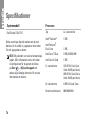 74
74
-
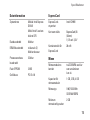 75
75
-
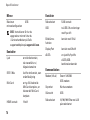 76
76
-
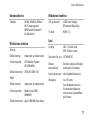 77
77
-
 78
78
-
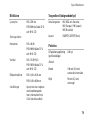 79
79
-
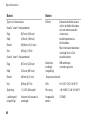 80
80
-
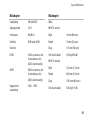 81
81
-
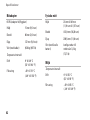 82
82
-
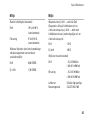 83
83
-
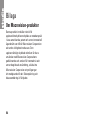 84
84
-
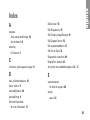 85
85
-
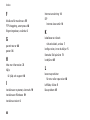 86
86
-
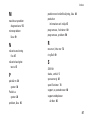 87
87
-
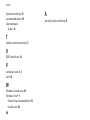 88
88
Relaterade papper
-
Dell Studio 1555 Snabbstartsguide
-
Dell Studio 15 1555 Snabbstartsguide
-
Dell Studio 15 1555 Snabbstartsguide
-
Dell Inspiron Mini 10 1010 Snabbstartsguide
-
Dell Studio 1440 Snabbstartsguide
-
Dell Studio XPS 1647 Snabbstartsguide
-
Dell Studio 1749 Snabbstartsguide
-
Dell Studio 1749 Snabbstartsguide
-
Dell Studio 1537 Snabbstartsguide
-
Dell Studio One 19 1909 Snabbstartsguide